Changer de système d’exploitation sur HP Spectre

Les ordinateurs portables de marque HP sont vendus avec une licence Windows. Le partenariat entre HP et Microsoft fait que chaque machine dispose déjà d’un système d’exploitation Windows préinstallé et l’acheteur du produit n’a qu’à démarrer le laptop et cliquer sur quelques écrans pour pouvoir utiliser son nouvel objet. Mais on peut préférer utiliser une autre version de Windows ou basculer dans le libre avec une distribution Linux. Aussi, le passage de Windows 10 Famille à Pro ne peut se faire que par une réinstallation complète en suivant cette procédure.
S’il était autrefois plus facile de changer d’environnement, les Bios de type UEFI sont protégés pour empêcher le démarrage sur un média différent que le disque dur et contre l’installation d’un autre OS. Ce guide explique comment installer un autre système d’exploitation sur un ordinateur HP Spectre, que ce soit un modèle x360 ou un autre de la gamme du constructeur américain. D’autres séries de modèles peuvent aussi être compatibles avec ces manipulations.
Ce tutoriel peut aussi être utilisé pour démarrer sur une clé USB telle que le logiciel de restauration Acronis True Image pour cloner le disque dur ou faire une sauvegarde complète du système d’exploitation, des applications, des données et des paramètres de personnalisation.
Démarrer sur une clé USB et installer un autre OS sur ordinateur HP / Spectre
1. Aller dans le Bios : démarrer l’ordinateur et appuyer sur la touche F10 du clavier.
2. Onglet System Configuration, descendre et ouvrir Boot Options.
3. Passer la ligne « Secure Boot » sur Disabled et « Legacy Support » sur Enabled.
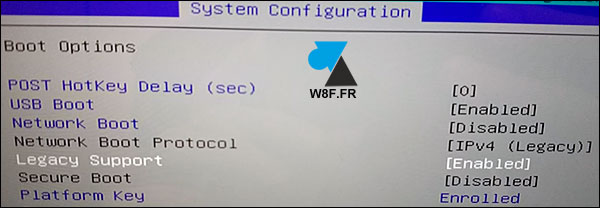
4. Modifier l’ordre de démarrage pour fixer « USB Diskette on Key/USB Hard Disk » dans UEFI Boot Order / Legacy Boot Order :
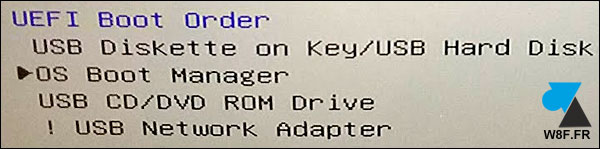
5. Enregistrer les modifications par F10 et valider avec Entrée.
6. Au redémarrage, le système remarque un changement de configuration et demande de le configurer en saisissant un code à quatre chiffres (ne pas appuyer sur Shift / majuscule pour taper les chiffres).
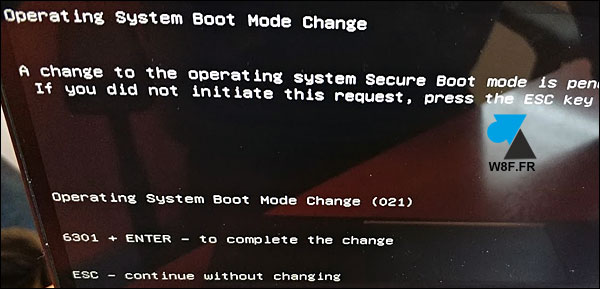
7. La clé USB étant évidemment insérée, démarrer l’ordinateur en appuyant sur F9 pour accéder au Boot menu / Boot sequence.
8. Sélectionner le périphérique USB pour démarrer l’ordinateur dessus.
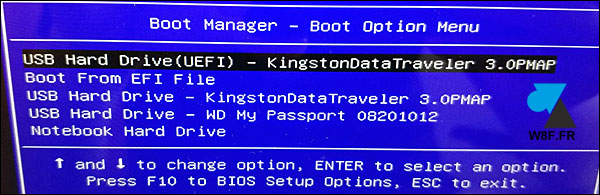
9. Installer Windows dans une autre version, une distribution Linux ou un autre système d’exploitation sur l’ordinateur HP Spectre / x360.








Merci pour toutes ses informations vraiment bénéfique
Je vous remercie beaucoup pour ces astuces, je suis passionnée d’informatique.
J’aimerais apprendre plus et beaucoup plus dans ce domaine. Merci
Merci beaucoup c’est très bénéfique
Merci !!!!!!!!!!!!!!
Merci pour le tutoriel
unancien valide
bravo pour vos recherches ,pour les débutants et les anciens qui ne comprennent pas grand chose